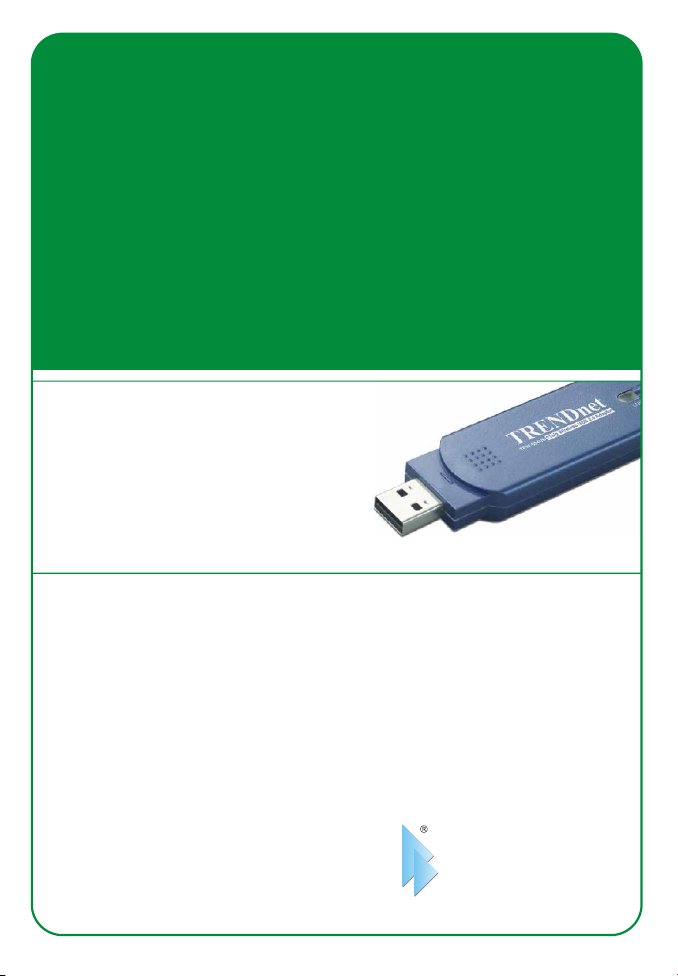
TEW-504UB
108Mbps 802.11a/g Wireless USB 2.0 Adapter
Adaptateur USB 2.0 sans fil 108Mbps 802.11a/g
Drahtloser 108 MBit/s 802.11a/g USB-2.0-Adapter
Adaptador USB 2.0 inalámbrico 802.11a/g a 108Mbps
Адаптер 108 Мбит/сек 802.11a/g USB 2.0 для беспроводных соединений
Quick Installation Guide
Guide d'installation rapide
Kurzanleitung zur Installation
Guía de instalación rápida
Руководство по быстрой установке
Version 06.20.2005
TRENDnet
TRENDware, USA
What's Next in Networking
Copyright ©2005. All Rights Reserved. TRENDware International, Inc.
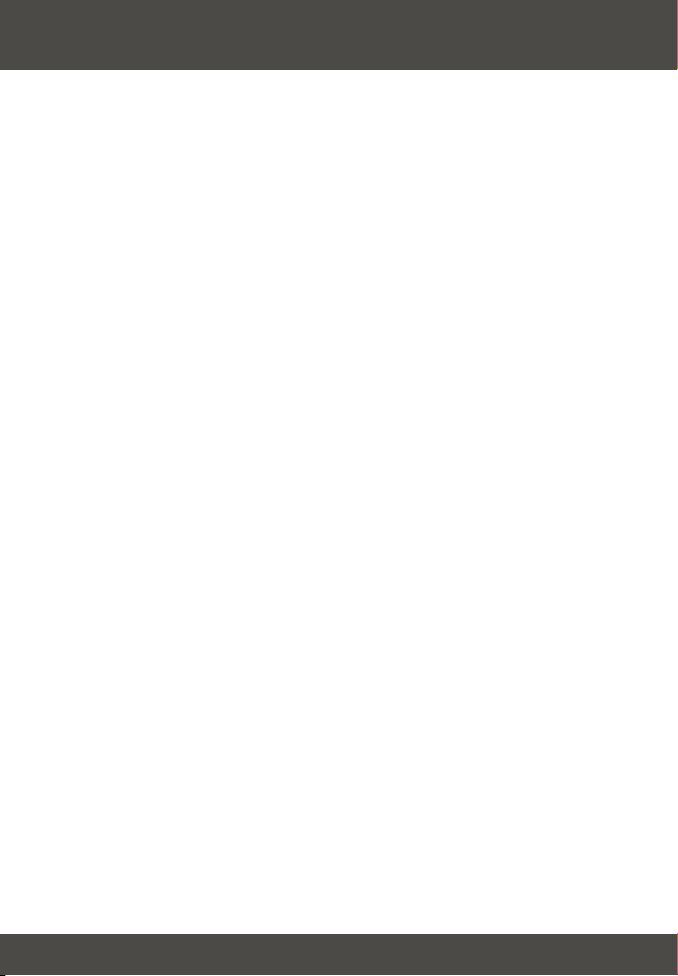
Table of Contents
Español ..................................................................................................................
1. Preparación para la instalación .....................................................................
2. Instalación del hardware ...............................................................................
3. Instalación de la herramienta de configuración inalámbrica ..........................
4. Instalación de los controladores ............................................................
5. Configuración inalámbrica .............................................................................
Troubleshooting .....................................................................................................
1
1
2
3
6
7
8
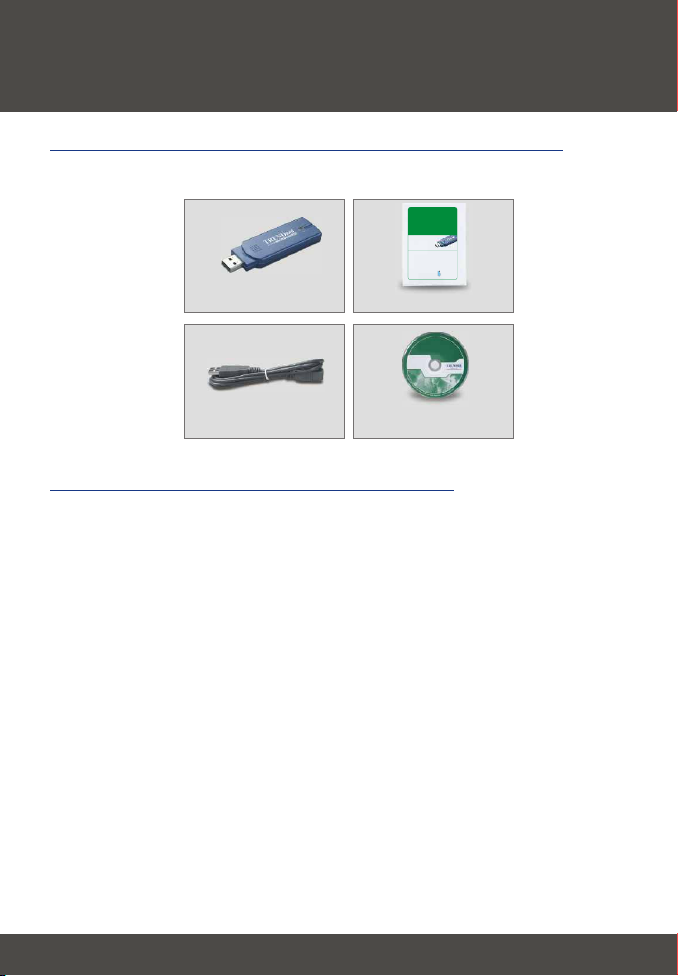
Español QIG
1. Preparación para la instalación
Verificación de los contenidos del paquete
Verifique que su caja contiene todo lo que incluimos en ella:
TEW-504UB
108Mbps 802.11a/g Wireless USB 2.0 Adapter
Quick Installation Guide
Adaptateur USB 2.0 sans fil 108Mbps 802.11a/g
Guide d'installation rapide
Drahtloser 108 MBit/s 802.11a/g USB-2.0-Adapter
Kurzanleitung zur Installation
Adaptador USB 2.0 inalámbrico 802.11a/g a 108Mbps
Guía de instalación rápida
Адаптер 108 Мбит/сек 802.11a/g USB 2.0 для беспроводных соединений
Руководство по быстрой установке
Version 06.20.2005
TRENDnet
TRENDware, USA
What's Next in Networking
Copyright ©2005. All Rights Reserved. TRENDware International, Inc.
TEW-504UB
Cable de extensión USB
Requisitos Mínimos del Hardware
Antes de instalar este adaptador USB LAN inalámbrico 802.11a/g, debería
tener:
1. Un PC habilitado para USB
2. Un procesador de 300 MHz y 32 MB de memoria (Recomendado)
3. Una unidad de CD-ROM
4. Un Punto de Acceso 802.11a, 802.11b o 802.11g (para Modo de
Infraestructura) u otro adaptador inalámbrico 802.11g (para un modo de red
Ad-Hoc o Usuario a Usuario).
Guía de instalación rápida
CD-ROM del
controlador y la herramienta
1
Español
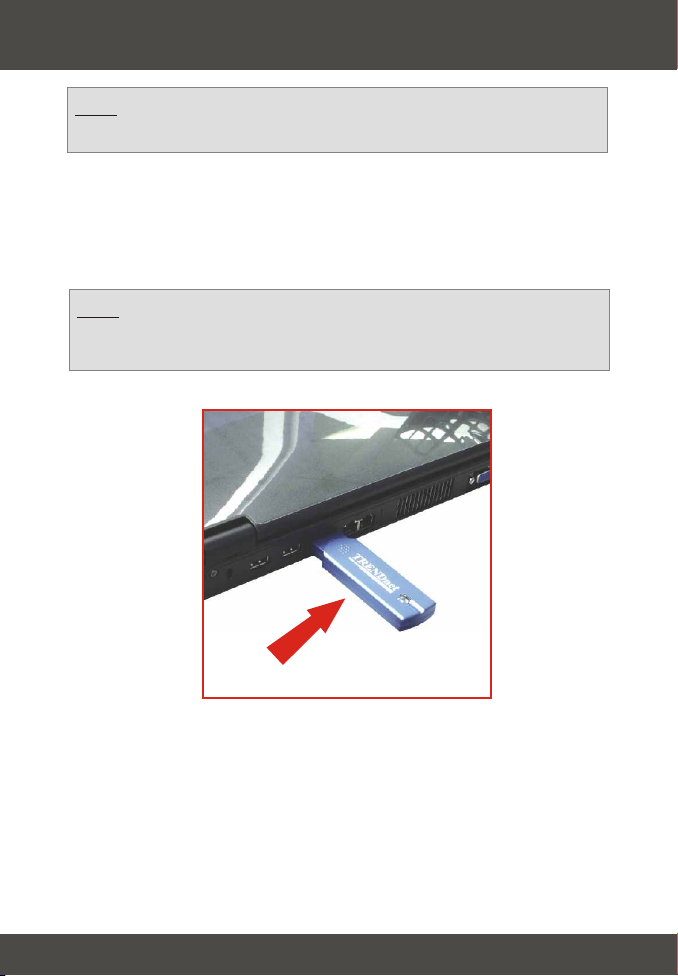
2. Instalación del hardware
Nota: No conecte el adaptador inalámbrico USB a su PC hasta que
haya instalado esta herramienta
El TEW-504UB es hot-pluggable, por lo que podrá conectar y desconectar el
TEW-504UB mientras el PC esté encendido.
Conecte el adaptador USB inalámbrico TEW-504UB al puerto USB de su PC.
Nota: Puede utilizar el cable de extensión USB incluido a su
conveniencia para extender la conexión del cable entre su PC y el
TEW-504UB.
2
Español

3. Instalación de la herramienta de
configuración inalámbrica
Windows 98SE/ME/2000/XP
1. Inserte el CD-ROM TEW-504UB en la unidad de CD-ROM de su PC,
aparecerá la ventana del menú de instalación automáticamente. Si la
ventana no aparece automáticamente, haga clic en Start (Inicio), luego
haga clic en Run (Ejecutar) y escriba E:\Autorun.exe en el campo de texto.
Haga clic en OK.
Nota: Reemplace la letra “E”en “E:\Autorun.exe” con cualquier letra
que haya sido asignada a su unidad de CD-ROM.
2. En el Menú de Instalación, haga clic en Install Utility (Instalación de la
herramienta).
3. Siga las instrucciones del Install Shield Wizard (Asistente Instalador) para
instalar las herramientas de configuración inalámbrica.
4. Haga clic en Next (Siguiente).
3
Español

5. Haga click en Next (Siguiente).
6. Haga click en Install.
4
Español

7. Haga clic en Finish (Finalizar).
8. En el Menú de Instalación, haga clic en Exit (Salir).
Nota: Para Windows 98/ME, reinicie manualmente su PC.
5
Español

4. Instalación de los controladores
Windows 98SE/ME/2000/XP
1. Tras la instalación del software de la unidad, conecte el adaptador
inalámbrico USB al puerto USB de su PC. Windows detectará el nuevo
hardware y cargará la unidad automáticamente.
¡Felicidades!
La instalación ya está completa.
Nota: Una vez que haya finalizado la instalación de la unidad, le
aparecerá el icono inalámbrico en la bandeja del sistema (próximo al
reloj que aparece en la esquina inferior derecha de su pantalla). Si no
le aparece, reinicie su PC. Vaya a la sección 5 de la Wireless
Configuration (Configuración Inalámbrica).
6
Español

5. Configuración inalámbrica
1. Haga doble clic en el icono inalámbrico de su escritorio.
2. Haga clic en Profile Management (Gestión de perfil) y luego pulse Scan
(Escanear).
3. Seleccione el SSID de su red inalámbrica y haga clic en Activate (Activar).
4. Escriba un Profile Name (Nombre de perfil) para el Punto de Acceso que
haya seleccionado, luego pulse OK.
7
Español

Troubleshooting
I completed all the steps in the quick installation guide, but my wireless USB
Q1:
Adapter isn't connecting to my access point. What should I do?
First, you should verify that the Network SSID matches your wireless
A1:
router or access point's SSID. Second, you should check your TCP/IP properties
to ensure that Obtain an IP address automatically is selected. Third, you can
click on the Site Survey link to check and see if there are any available wireless
networks listed.
Windows is unable to recognize my hardware. What should I do?
Q2:
Make sure your computer meets the minimum requirements as specified in
A2:
Section 1 of this quick installation guide. Also, you must install the wireless c
onfiguration utility (as described in Section 3) before connecting the wireless USB
Adapter.
I cannot open the wireless configuration utility. What should I do?
Q3:
Go to your device manager (control panel system) to make sure the
A3:
adapter is installed properly. If you see a networking device with a yellow question
mark or exclamation point, you will need to reinstall the device and/or the drivers.
If you still encounter problems, please refer to the User's Guide CD-ROM or contact
technical support.
Certifications
This equipment has been tested and found to comply with FCC and CE Rules.
Operation is subject to the following two conditions:
(1) This device may not cause harmful interference.
(2) This device must accept any interference received.
Including interference that may cause undesired operation.
8

@
TRENDnet
TRENDware, USA
What's Next in Networking
Product Warranty Registration
Please take a moment to register your product online.
Go to TRENDware’s website at http://www.TRENDNET.com
TRENDnet Technical Support
US/Canada Support Center European Support Center
Contact
Telephone:
Fax:
Email:
Tech Support Hours
7:30am - 6:00pm Pacific Standard Time
Monday - Friday
1(310) 626-6252
1(310) 626-6267
support@trendnet.com
TRENDware International, Inc.
3135 Kashiwa Street. Torrance, CA 90505
Contact
Telephone
Deutsch : +49 (0) 6331 / 268-460
Français : +49 (0) 6331 / 268-461
Español : +49 (0) 6331 / 268-462
English : +49 (0) 6331 / 268-463
Italiano : +49 (0) 6331 / 268-464
Dutch : +49 (0) 6331 / 268-465
+49 (0) 6331 / 268-466
Fax:
Tech Support Hours
8:00am - 6:00pm Middle European Time
Monday - Friday
http://www.TRENDNET.com
Copyright ©2005. All Rights Reserved. TRENDware International, Inc.
